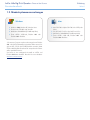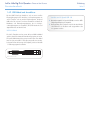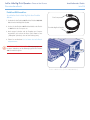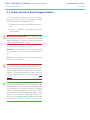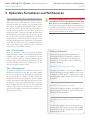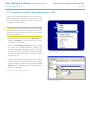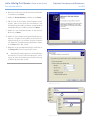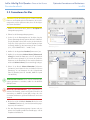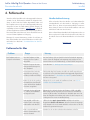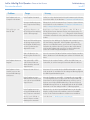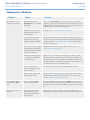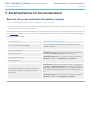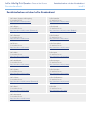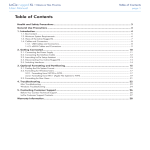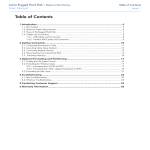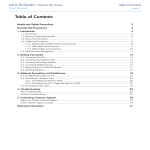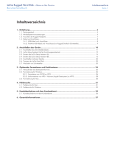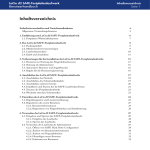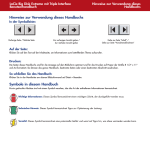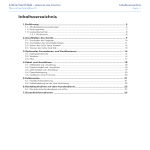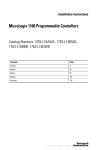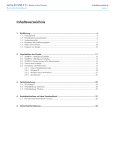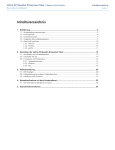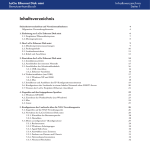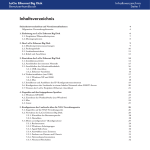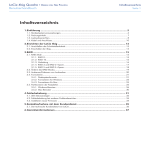Download Inhaltsverzeichnis
Transcript
LaCie Little Big Disk Quadra • Design by Neil Poulton Benutzerhandbuch Inhaltsverzeichnis Seite 1 Inhaltsverzeichnis Sicherheitsvorschriften und Vorsichtsmaßnahmen 3 Allgemeine Verwendungshinweise 3 1. Einführung 4 1.1. Packungsinhalt............................................................................................................................................ 5 1.2. Mindestsystemvoraussetzungen..................................................................................................................... 6 1.3. Laufwerksansichten der Little Big Disk Quadra................................................................................................ 7 1.4. Kabel und Anschlüsse ................................................................................................................................. 8 1.4.1. Kabel und Anschlüsse für FireWire 400 und 800 ................................................................................. 8 1.4.2. USB-Kabel und -Anschlüsse................................................................................................................ 9 1.4.3. eSATA-Kabel und -Anschlüsse........................................................................................................... 10 1.5. Festplatten-Wärmeableitungssystem............................................................................................................ 11 2. Anschließen des Geräts 12 2.1. Anschließen des Netzteils ........................................................................................................................... 13 2.2. Anschließen des Schnittstellenkabels ........................................................................................................... 14 2.3. Starten des LaCie-Einrichtungsassistenten .................................................................................................... 16 2.4. Anschließen mehrerer Geräte..................................................................................................................... 17 2.5. Trennen der LaCie Hard Disk...................................................................................................................... 18 2.6. Wechseln von Schnittstellen........................................................................................................................ 18 3. Optionales Formatieren und Partitionieren 19 3.1. Anzeigen der Dateisystemformate................................................................................................................ 20 3.2. Formatieren für Windows........................................................................................................................... 21 3.2.1. Formatieren von FAT32 zu NTFS....................................................................................................... 21 3.2.2. Formatieren von HFS+ (Apple Dateisystem) zu NTFS.......................................................................... 23 3.3. Formatieren für Mac.................................................................................................................................. 25 4. Fehlersuche 26 Fehlersuche für Mac......................................................................................................................................... 26 Fehlersuche in Windows ................................................................................................................................... 28 5. Kontaktaufnahme mit dem Kundendienst 30 Bevor Sie sich an den technischen Kundendienst wenden..................................................................................... 30 Kontaktaufnahme mit dem LaCie-Kundendienst................................................................................................... 31 Garantieinformationen32 LaCie Little Big Disk Quadra • Design by Neil Poulton Benutzerhandbuch Hinweise zum Copyright Copyright © 2011 LaCie. Alle Rechte vorbehalten. Diese Veröffentlichung darf ohne die vorherige schriftliche Genehmigung von LaCie weder ganz noch auszugsweise vervielfältigt, wiedergegeben, abrufbar gespeichert oder in irgendeiner Form, sei es elektronisch, mechanisch, als Fotokopie, Aufzeichnung oder auf andere Weise, übermittelt werden. Marken Apple, Mac und Macintosh sind eingetragene Marken von Apple Computer, Inc. Microsoft, Windows 98, Windows 98 SE, Windows 2000, Windows Millennium Edition, Windows XP und Windows Vista sind eingetragene Marken der Microsoft Corporation. Andere Marken in diesem Handbuch sind Eigentum der jeweiligen Inhaber. Änderungen Der Inhalt dieses Handbuchs dient zu Ihrer Information und kann ohne Vorankündigung geändert werden. Bei der Erstellung dieses Dokuments wurde sorgfältig auf Genauigkeit geachtet. LaCie übernimmt jedoch keine Haftung für falsche oder fehlende Informationen in diesem Dokument oder für die Verwendung der enthaltenen Informationen. LaCie behält sich das Recht vor, das Produktdesign oder das Produkthandbuch ohne Vorbehalt zu ändern oder zu überarbeiten. LaCie ist nicht verpflichtet, auf solche Änderungen oder Überarbeitungen hinzuweisen. Canada Compliance Statement (Rechtshinweis für Kanada) Dieses digitale Gerät der Klasse A erfüllt alle Anforderungen der Canadian Interference-Causing Equipment Regulations (kanadische Vorschriften für störungserzeugende Geräte). FCC-Erklärung LaCie Little Big Disk Quadra Auf Erfüllung der FCC-Normen für Zuhause und Büro geprüft Dieses Gerät entspricht Teil 15 der FCCVorschriften. Der Betrieb des Geräts unterliegt den folgenden Bedingungen: 1. Das Gerät darf keine Störung verursachen. 2. Dieses Gerät muss empfangene Störungen akzeptieren, auch Störungen, die beim Betrieb unerwünschte Folgen haben können. HINWEIS: Das Gerät erfüllt nachweislich die Anforderungen für digitale Geräte der Klasse B gemäß Teil 15 der FCC-Vorschriften. Die Grenzwerte sind so ausgelegt, dass sie einen angemessenen Schutz vor schädlichen Störungen bei einer Installation im Wohnbereich bieten. Dieses Gerät erzeugt, verwendet und strahlt eventuell Funkfrequenzenergien aus. Wenn das Gerät nicht in Übereinstimmung mit den Anweisungen installiert und betrieben wird, kann es schädliche Störungen der Funkkommunikation verursachen. Es kann jedoch nicht garantiert werden, dass bei bestimmten Installationen keine Störungen auftreten. Bei einer Störung des Radio- oder Fernsehempfangs durch dieses Gerät (dies kann durch Aus- und Einschalten des Geräts festgestellt werden) sollten Sie versuchen, die Störung durch eine oder mehrere der folgenden Maßnahmen zu beheben: ✦✦ Empfangsantenne neu ausrichten oder an einem anderen Ort anbringen. ✦✦ Abstand zwischen dem Gerät und dem Empfänger vergrößern. ✦✦ Schließen Sie das Gerät und den Emp- fänger an Steckdosen unterschiedlicher Stromkreise an. ✦✦ Den Händler oder einen qualifizierten 110427v1.1 Radio- und Fernsehtechniker zu Rate ziehen. Vorwort Seite 2 Nicht von LaCie genehmigte Änderungen an diesem Produkt können die Zulassungen gemäß FCC und Industry Canada nichtig machen, sodass die Erlaubnis zum Betrieb des Produkts erlischt. Erklärung des Herstellers für die CE-Zertifizierung Wir, LaCie, erklären hiermit, dass dieses Produkt den folgenden europäischen Richtlinien entspricht: 2004/108/EC (EMC) und 2006/95/EC (Safety) Dieses Symbol auf dem Produkt oder der Produktverpackung weist darauf hin, dass das Produkt nicht mit dem Hausmüll entsorgt werden darf. Sie sind verpflichtet, Altgeräte an einer offiziell ausgewiesenen Sammelstelle für Elektrogeräte und Elektroschrott abzugeben. Die getrennte Sammlung und Wiederverwertung von entsorgten Altgeräten hilft, natürliche Ressourcen einzusparen, und dient dem Schutz von Umwelt und Gesundheit. Weitere Informationen über zugelassene Sammelstellen zur Wiederverwertung erhalten Sie bei Ihrer Kommunalbehörde, dem örtlichen Entsorgungsdienst oder dem Geschäft, in dem Sie das Produkt erworben haben. VORSICHT: Damit die FCC-Emissionsgrenzwerte eingehalten und Störungen des Rundfunk- und Fernsehempfangs verhindert werden, muss ein abgeschirmtes Anschlusskabel verwendet werden. Es darf ausschließlich das mitgelieferte Anschlusskabel verwendet werden. LaCie Little Big Disk Quadra • Design by Neil Poulton Benutzerhandbuch Vorwort Seite 3 Sicherheitsvorschriften und Vorsichtsmaßnahmen ✦✦ Wartungsarbeiten an diesem Gerät dür- fen nur von entsprechend qualifizierten Fachkräften durchgeführt werden. ✦✦ Lesen Sie dieses Benutzerhandbuch sorgfältig durch und beachten Sie die Angaben zur Geräteinstallation genau. ✦✦ Öffnen Sie die LaCie Little Big Disk Quadra nicht und versuchen Sie auch nicht, sie zu zerlegen oder Änderungen daran vorzunehmen. Führen Sie niemals metallische Objekte in das Laufwerk ein, da dies einen elektrischen Schlag, Feuer, einen Kurzschluss oder gefährliche Emissionen verursachen kann. Die Komponenten der LaCie Little Big Disk Quadra können nicht vom Benutzer gewartet werden. Falls das Gerät nicht korrekt funktioniert, lassen Sie es durch einen qualifizierten Mitarbeiter des technischen Kundendienstes von LaCie überprüfen. ✦✦ Setzen Sie das Gerät niemals Feuchtigkeit (z. B. Regen) aus und halten Sie es von Wasser und Feuchtigkeit fern. Stel- len Sie niemals mit Flüssigkeit gefüllte Behälter auf die LaCie Little Big Disk Quadra, da deren Inhalt in die Öffnungen des Geräts gelangen könnte, wodurch sich die Gefahr eines elektrischen Schlags, von Kurzschlüssen, Feuer oder Verletzungen erhöht. ✦✦ Netzanschluss 100-240 V~, 1,5 A, 50-60 Hz, (Schwankungen der Netzspannung nicht höher als ±10 % der Nominalüberspannung gemäß Überspannungskategorie II). Allgemeine Verwendungshinweise ✦✦ Setzen Sie die LaCie Little Big Disk Qua- dra keinen Temperaturen aus, die außerhalb des Bereichs von 5 bis 35 °C liegen. Die nicht kondensierende Betriebsluftfeuchtigkeit darf nicht mehr als 5–80 % und die nicht kondensierende Lagerluftfeuchtigkeit nicht mehr als 10–90 % betragen. Dadurch könnte die LaCie Little Big Disk Quadra beschädigt bzw. das Gehäuse verformt werden. Stellen Sie die LaCie Little Big Disk Quadra nicht in der Nähe von Wärmequellen auf, und setzen Sie sie nicht direktem Sonnenlicht aus (auch nicht durch ein Fenster). Auch sehr kalte bzw. feuchte Umgebungen können zu Schäden an der LaCie Little Big Disk Quadra führen. ✦✦ Ziehen Sie stets das Netzkabel aus der Steckdose, wenn das Risiko eines Blitzeinschlags besteht oder die LaCie Little Big Disk Quadra während eines längeren Zeitraums nicht verwendet wird, da sich sonst die Gefahr von Stromschlägen, Feuer oder Kurzschlüssen erhöht. ✦✦ Verwenden Sie nur das mit dem Gerät gelieferte Netzteil. ✦✦ Stellen Sie die LaCie Little Big Disk Quadra nicht in der Nähe anderer Elektrogeräte auf, wie Fernsehgeräte, Radios oder Lautsprecher. Dadurch kann der Betrieb der anderen Geräte beeinträchtigt werden. ✦✦ Stellen Sie die LaCie Little Big Disk Qua- dra nicht in der Nähe von Quellen für magnetische Störungen auf, wie z. B. Computerbildschirme, Fernsehgeräte oder Lautsprecher. Durch magnetische Störungen können Betrieb und Stabilität des LaCie Little Big Disk Quadra beeinträchtigt werden. Stellen Sie keine schweren Objekte auf den LaCie Little Big Disk Quadra, und üben Sie keine übermäßige Kraft darauf aus. ✦✦ Üben Sie keine übermäßige Kraft auf den LaCie Little Big Disk Quadra aus. Falls Sie am Gerät eine Fehlfunktion entdecken, schlagen Sie in diesem Handbuch im Kapitel „Fehlersuche“ nach. VORSICHT: Wenn die oben genannten Vorsichtsmaßnahmen nicht beachtet werden, erlischt eventuell die Garantie für die LaCie Hard Disk. WICHTIGE INFORMATIONEN: Für den Verlust, die Beschädigung oder Vernichtung von Daten während des Betriebs einer LaCie Festplatte haftet ausschließlich der Benutzer; in keinem Fall haftet LaCie für die Wiederherstellung dieser Daten. Um Datenverlust zu vermeiden, empfiehlt LaCie dringend, ZWEI Kopien Ihrer Daten zu erstellen; z. B. eine Kopie auf Ihrer externen Festplatte und eine zweite Kopie auf Ihrer internen Festplatte sowie auf einer weiteren externen Festplatte oder einem anderen Wechselspeichermedium. LaCie bietet ein komplettes Sortiment an CD- und DVD-Laufwerken an. Sollten Sie weitere Informationen zur Datensicherung wünschen, so finden Sie diese auf unserer Webseite. WICHTIGE INFORMATIONEN: 1 GB = 1.000.000.000 Byte. 1 TB = 1.000.000.000.000 Byte. Der verfügbare Speicher der Festplatte nach der Formatierung hängt von der Betriebsumgebung ab und liegt etwa 5 bis 10 % unter der Ausgangskapazität im Rohzustand. LaCie Little Big Disk Quadra • Design by Neil Poulton Benutzerhandbuch Einleitung Seite 4 1. Einführung Vielen Dank für den Kauf Ihrer neuen LaCie Little Big Disk Quadra. Dieses Festplattensystem mit vier unterschiedlichen Schnittstellen kombiniert Kompatibilität mit überragender Geschwindigkeit, Benutzerfreundlichkeit und großzügiger Speicherkapazität zum Verwalten Ihrer Daten. Ihr externes Festplattensystem von LaCie ist plattformunabhängig und ermöglicht Ihnen so die Benutzung von Mac-Computern und PCs; es kann über eine FireWire 800-, FireWire 800/400-, Hi-Speed USB 2.0- oder eine eSATA-Schnittstelle angeschlossen werden, und Sie können das Format und die Partitionen Ihres LaCie Laufwerks genau an Ihre Bedürfnisse anpassen. Die Little Big Disk Quadra von LaCie eignet sich ideal für verschiedenste Highend-Umgebungen mit hohem Datenaufkommen, zum Beispiel für ✦✦ Digitale Content-Erstellung ✦✦ Professionelle Datensicherheit ✦✦ Video für unterwegs Quick-Links Klicken Sie auf einen der Links, um zum entsprechenden Abschnitt zu wechseln: ✦✦ Anschließen des Geräts ✦✦ Anschließen mehrerer Geräte ✦✦ Fehlersuche Leistungsmerkmale der Little Big Disk Quadra ✦✦ USB 2.0, FireWire 400, FireWire 800 und eSATA ✦✦ Bandbreite von bis zu 3 GBit/s über eSATA ✦✦ Direktes Anschließen von digitalen Videokameras durch Kaskadierung (Kettenschaltung) ✦✦ Mit fast jedem PC oder Mac einsetzbar ✦✦ Sichern von Daten der internen Computerfestplatte ✦✦ Daten speichern und zwischen mehreren Computern austauschen LaCie Little Big Disk Quadra • Design by Neil Poulton Benutzerhandbuch Einleitung Seite 5 1.1. Packungsinhalt Zum Lieferumfang gehören der Little Big Disk Quadra mit dem befestigten Laufwerksfuß und eine Zubehörbox, die die im Folgenden aufgeführten Artikel 2 bis 7 enthält: ➀➀ LaCie Little Big Disk Quadra ➁➁ FireWire800-Kabel ➂➂ FireWire 800/400-Kabel (9:6-polig) ➃➃ USB-Kabel ➄➄ eSATA-Kabel ➅➅ Externes Netzteil ➆➆ Installationsanleitung HINWEIS: LaCie Dienstprogramme und Benutzerhandbuch sind auf dem Laufwerk vorinstalliert. 1 2 3 WICHTIGE INFORMATIONEN: Bewahren Sie die Verpackung auf. Wenn das Gerät repariert oder gewartet werden muss, ist es in der Originalverpackung einzusenden. SATA 4 SATA 5 6 little big disk 7 QUADRA Design by Neil Poulton Quick Install Guide LaCie Little Big Disk Quadra • Design by Neil Poulton Benutzerhandbuch Einleitung Seite 6 1.2. Mindestsystemvoraussetzungen Mac Windows ✦✦ Windows 2000, Windows XP, Windows Vista ✦✦ Prozessor mit 512 MHz oder schneller ✦✦ Mindestens 128 MB RAM (512 MB empfohlen) ✦✦ Freier eSATA*-, USB 2.0-, FireWire 400- oder FireWire 800*-Anschluss * Die meisten Computer werden werksseitig nicht mit FireWire 800- oder eSATA-Schnittstellen ausgestattet. Daher müssen Sie ggf. eine PCI-, PCI-X- oder PCI-Express-Karte erwerben, damit Sie Ihren Little Big Disk Quadra an die entsprechenden Schnittstellen anschließen können. Von LaCie ist eine umfangreiche Auswahl an eSATA- und FireWire 800-Karten erhältlich. Besuchen Sie unsere Webseite www.lacie.com/accessories. ✦✦ Mac OS X 10.2.8 (Mac OS X 10.3 für eSATA) oder höher ✦✦ G4, G5, Intel Core Duo oder Intel Core 2 Duo ✦✦ Mindestens 128 MB RAM (512 MB empfohlen) ✦✦ Freier eSATA*-, USB 2.0-, FireWire 400- oder FireWire 800*-Anschluss LaCie Little Big Disk Quadra • Design by Neil Poulton Benutzerhandbuch Einleitung Seite 7 1.3. Laufwerksansichten der Little Big Disk Quadra Rückansicht ➀➀ Netzeingang ➁➁ eSATA-Anschluss ➂➂ FireWire 800-Anschlüsse ➃➃ Hi-Speed USB 2.0-Anschluss 1 ➄➄ Sicherungsschacht (in diesen Schacht wird ein Diebstahlsicherungssystem, zum Beispiel ein Kensington-Sicherheitsschloss* eingesetzt, das ein Höchstmaß an Schutz gewährleistet) 2 b 3 * Kensington © 2007 Kensington Computer Products Group 4 5 LaCie Little Big Disk Quadra • Design by Neil Poulton Benutzerhandbuch Einleitung Seite 8 1.4. Kabel und Anschlüsse 1.4.1. Kabel und Anschlüsse für FireWire 400 und 800 Bei der FireWire 400-Technologie, die auch unter der Bezeichnung IEEE 1394 bekannt ist, handelt es sich um serielle Hochgeschwindigkeitseingänge und -Ausgänge für den Anschluss von Peripheriegeräten an einen Computer oder an andere Peripheriegeräte; FireWire 800 ist die Implementierung des neuen IEEE 1394b-Standards. Die Vorteile von FireWire ✦✦ Hotplug-fähig: Geräte können bei aktivem Bus angeschlossen oder getrennt werden. ✦✦ Isochrone Datenbereitstellung: Keine Bildausfälle – FireWire unterstützt die Datenbereitstellung in Echtzeit. FireWire 800 bietet erhöhte Bandbreite sowie größere Kabelstrecken zwischen Geräten. FireWire 800 ist somit ideal für bandbreitenintensive Anwendungen wie Audio-, Video- und Grafikanwendungen geeignet. ✦✦ Flexibel: An einem einzigen Bus können bis zu 63 Gerä- FireWire-Kabel ✦✦ Abwärtskompatibel: Mithilfe von Adapterkabeln können Zum Lieferumfang dieser LaCie-Festplatte gehören ein FireWire 800-Kabel und ein FireWire 800/400-Kabel. Verwenden Sie FireWire 800/400, falls Ihr Computer nur über FireWire 400Anschlüsse verfügt. FireWire 800-Kabelanschlüsse FireWire 800/400-Kabelanschlüsse te installiert werden. ✦✦ FireWire 800 reduziert Verzögerungen bei der Arbitration und der Signalverzerrung und erhöht den Durchsatz. FireWire 400-Geräte an einem FireWire 800-Anschluss betrieben werden (mit FireWire 400-Geschwindigkeit). LaCie Little Big Disk Quadra • Design by Neil Poulton Benutzerhandbuch Einleitung Seite 9 1.4.2. USB-Kabel und -Anschlüsse Bei der USB-Technologie handelt es sich um einen seriellen Eingang/Ausgang für den Anschluss von Peripheriegeräten an einen Computer oder an andere Peripheriegeräte. Hi-Speed USB 2.0 ist die neueste Form dieses Standards und bietet die Bandbreite und Datenübertragungsraten, die für Hochgeschwindigkeitsgeräte wie Festplatten, CD-/DVD-Laufwerke und digitale Kameras erforderlich sind. USB 2.0-Kabel Die LaCie Festplatte wird mit einem Hi-Speed USB 2.0-Kabel geliefert, damit die maximale Datenübertragungsrate an einem Hi-Speed USB 2.0-Anschluss genutzt werden kann. Das Kabel kann auch an einen USB 1.1-Anschluss angeschlossen werden. In diesem Fall ist die Leistung der Festplatte jedoch auf die USB 1.1-Übertragungsrate beschränkt. USB-Kabelenden Vorteile von Hi-Speed USB 2.0 ✦✦ Abwärtskompatibel: Hi-Speed USB 2.0 ist mit den USBOriginalspezifikationen kompatibel. ✦✦ Hotswap-fähig: Der Computer muss für das Anschließen oder Entfernen von Geräten nicht ausgeschaltet oder neu gestartet werden. LaCie Little Big Disk Quadra • Design by Neil Poulton Benutzerhandbuch Einleitung Seite 10 �� 1.4.3. eSATA-Kabel und -Anschlüsse Der LaCie Little Big Disk Quadra kann mit der neuesten SATATechnologie aufwarten und erreicht Schnittstellen- (oder Bus-) Übertragungsraten von bis zu 3 GBit/s. Die SATA-Technologie wurde ursprünglich als interne Schnittstelle entwickelt, um die Leistung der internen Verbindungen zu verbessern. Wenig später wurde eSATA (externes SATA) entwickelt, das die Verwendung von geschirmten Kabeln außerhalb des PCs ermöglicht. Bei der Entwicklung der eSATA-Technologie stand ein robustes und dauerhaftes Design im Vordergrund. Die eSATA-Anschlüsse sind im Gegensatz zu anderen SATA-Anschlüssen nicht Lförmig. Außerdem sind die Führungen kleiner und vertikal versetzt, um die externe Verwendung von ungeschirmten internen Kabeln zu verhindern. eSATA-Kabel eSATA-Kabelanschlüsse S-ATA S-ATA Das LaCie Laufwerk wird mit einem eSATA-Kabel geliefert, damit die maximale Datenübertragungsrate an einem eSATA-Anschluss genutzt werden kann. Die Vorteile von eSATA: ✦✦ eSATA kann eine Schnittstellenübertragungsrate von bis zu 3 GBit/s erreichen. ✦✦ Steckerausrichtung: Außen am Stecker befindet sich auch eine Nase, um das Einführen und Ausrichten des Steckers zu erleichtern. ✦✦ Hotplug-Unterstützung: eSATA ermöglicht es, ein Laufwerk hinzuzufügen bzw. zu entfernen, ohne das System herunterzufahren oder neu zu starten. LaCie Little Big Disk Quadra • Design by Neil Poulton Benutzerhandbuch Einleitung Seite 11 �� 1.5. Festplatten-Wärmeableitungssystem Wärmeableitungssystem Maximierung der Luftzirkulation Das Metallgehäuse der LaCie Little Big Disk Quadra leitet die Wärme auf natürliche Weise aus dem Inneren des Laufwerks ab. Die Wärme wird über das externe Gehäuse nach außen abgegeben. Die große Oberfläche des wärmeableitenden Gehäuses absorbiert die interne Hitze und leitet diese über das Außengehäuse ab. Dies sorgt für den Schutz, Zuverlässigkeit und eine lange Lebensdauer des Laufwerks. Dadurch ist das Gehäuse auch im Normalbetrieb so heiß, dass man es nicht berühren sollte. Die Little Big Disk Quadra kann auch in horizontaler Position verwendet werden. Es wird jedoch empfohlen, das Laufwerk in die aufrechte Position zu stellen, um eine maximale Luftzirkulation auf allen Seiten des Gehäuses zu ermöglichen. LaCie empfiehlt die Verwendung des mitgelieferten Standfußes, um eine maximale Luftzirkulation für die Little Big Disk Quadra zu gewährleisten. WICHTIGE INFORMATIONEN: Stapeln Sie die Little Big Disk Quadra-Laufwerke nicht aufeinander. Exklusives Wärmeableitungssystem b Die im Vergleich zum Standarddesign größere Oberfläche sorgt für verbesserte Wärmeableitung Wärmeableitungssystem Standarddesign LaCie Little Big Disk Quadra • Design by Neil Poulton Benutzerhandbuch 2. Anschließen des Geräts Dank des LaCie-Einrichtungsassistenten gelingt die Installation der LaCie Little Big Disk Quadra ganz einfach. Die Installation der Little Big Disk Quadra erfolgt in drei Schritten: ✦✦ Schritt 1 – nur für USB- und eSATA-Anschlüsse – Schließen Sie das Netzteil an (Abschnitt 2.1) ✦✦ Schritt 2 – Schließen Sie das Schnittstellenkabel an (Abschnitt 2.2) ✦✦ Schritt 3 – Starten Sie den LaCie-Einrichtungsassistenten zur Formatierung des Laufwerks, um eine optimale Leistung mit Ihrem System zu gewährleisten (Abschnitt 2.3) WICHTIGE INFORMATIONEN: Schließen Sie nicht mehr als ein Schnittstellenkabel gleichzeitig an. Um zwischen den Schnittstellen zu wechseln, führen Sie die Schritte in Abschnitt 2.6 aus. Wechsel zwischen Schnittstellen. WICHTIGE INFORMATIONEN: Führen Sie die Installationsschritte in der angegebenen Reihenfolge aus, um sicherzustellen, dass das LaCie Hard Disk-Volumen ordnungsgemäß am Computer angemeldet wird. Anschließen des Geräts Seite 12 �� LaCie Little Big Disk Quadra • Design by Neil Poulton Benutzerhandbuch Anschließen des Geräts Seite 13 �� 2.1. Anschließen des Netzteils TECHNISCHER HINWEIS: Ein Stromanschluss ist nur für USB- und eSATA-Anschlüsse erforderlich. Windows-Benutzer, die das Gerät über iLink anschließen, benötigen ebenfalls die Verbindung mit dem Netzteil. So schließen Sie das Netzteil an: 1. Schließen Sie das Netzkabel an das Netzteil an. b 2. Schließen Sie das Netzteil an den Little Big Disk und an eine Steckdose oder einen Überspannungsschutz an. Abbildung 2.1 LaCie Little Big Disk Quadra • Design by Neil Poulton Benutzerhandbuch Anschließen des Geräts Seite 14 �� 2.2. Anschließen des Schnittstellenkabels USB 2.0, FireWire 800 und eSATA b WICHTIGE INFORMATIONEN: Schließen Sie das Netzteil an, bevor Sie das USB 2.0- oder eSATA-Kabel anschließen, um sicherzustellen, dass das Volumen ordnungsgemäß am Computer angemeldet wird. So schließen Sie das Schnittstellenkabel an: 1. Schließen Sie das optionale Netzteil an, bevor Sie die Little Big Disk über USB 2.0 oder eSATA anschließen. Weitere Informationen finden Sie im Abschnitt 2.1. Anschließen des Netzteils. USB-Anschluss 2. Schließen Sie ein Ende des Schnittstellenkabels an Ihren Computer an. 3. Verbinden Sie das andere Kabelende mit dem entsprechenden Anschluss der LaCie-Festplatte. b 4. Nach einigen Sekunden wird die Festplatte am Computer angemeldet und erscheint als kleine LaCie-Partition unter „Arbeitsplatz“ (Windows) oder auf dem Desktop (Mac). 5. Fahren Sie mit Abschnitt 2.3 fort. Starten des LaCie-Einrichtungsassistenten. Anweisungen zum Anschluss von FireWire 400 finden Sie auf der nächsten Seite. b eSATA-Anschluss FireWire 800-Anschluss LaCie Little Big Disk Quadra • Design by Neil Poulton Benutzerhandbuch Anschließen des Geräts Seite 15 �� FireWire 400-Anschluss So schließen Sie die Little Big Disk über FireWire 400 an: Zum Computer 1. Verbinden Sie das FireWire 800-Ende des FireWire 800/400Kabels mit der Little Big Disk Quadra. 2. Stecken Sie das FireWire 400-Ende des Kabels in die FireWire 400-Buchse des Computers ein. Zum Little Big Disk Quadra 3. Nach einigen Sekunden wird die Festplatte am Computer angemeldet und erscheint als kleine LaCie-Partition unter „Arbeitsplatz“ (Windows) oder auf dem Desktop (Mac). 4. Fahren Sie mit Abschnitt 2.3 fort. Starten des LaCie-Einrichtungsassistenten. FireWire 400 FireWire 800 b WICHTIGE INFORMATIONEN: Übertragungsraten sind bei dieser Verbindung auf die Übertragungsraten der FireWire 400-Schnittstelle begrenzt. FireWire 400-Anschluss (FireWire 800/400-Kabel) LaCie Little Big Disk Quadra • Design by Neil Poulton Benutzerhandbuch 2.3. Starten des LaCie-Einrichtungsassistenten Vor der Verwendung des Laufwerks muss der LaCie Einrichtungsassistent gestartet werden, um das Laufwerk zu formatieren. Das Programm führt folgende Aktionen aus: ✦✦ Optimieren des Laufwerks entsprechend Ihren Anforderungen ✦✦ Kopieren von Handbuch und LaCie-Dienstprogrammen auf das Laufwerk WICHTIGE INFORMATIONEN: LaCie empfiehlt, diese Dateien auf die interne Festplatte Ihres Computers oder auf einen anderen Datenträger zu kopieren und nach der Einrichtung vom LaCie-Festplattenlaufwerk zu löschen. So starten Sie LaCie Setup Assistant: Windows-Benutzer: Doppelklicken Sie auf das LaCie-Symbol unter "Arbeitsplatz" (oder auf "Computer" unter Windows Vista). Mac-Benutzer: Doppelklicken Sie auf dem Desktop auf das Symbol „LaCie Setup Assistant“. WICHTIGE INFORMATIONEN: Wenn Sie LaCie Setup Assistant nicht starten oder ihn beenden, nachdem die Formatierung bereits begonnen wurde, ist das Laufwerk nicht einsatzbereit und muss manuell formatiert werden. Das Benutzerhandbuch und die Dienstprogramme sind dann nicht auf der Festplatte verfügbar und müssen von der LaCie-Website www. lacie.com TECHNISCHER HINWEIS: LaCie Setup Assistant lässt Ihnen auch weiterhin die Möglichkeit, Ihr computerspezifisches Datenträgerdienstprogramm zur Formatierung und Partitionierung Ihres LaCie-Laufwerks zu verwenden. Schließen Sie einfach alle Schritte des Einrichtungsassistenten ab. Verwenden Sie dann das computerspezifische Datenträgerdienstprogramm, um das Laufwerk neu zu formatieren (Datenträgerverwaltung unter Windows oder Disk Utility für Mac). Einzelheiten hierzu finden Sie im Abschnitt 3. Optionales Formatieren und Partitionieren. Anschließen des Geräts Seite 16 �� LaCie Little Big Disk Quadra • Design by Neil Poulton Benutzerhandbuch 2.4. Anschließen mehrerer Geräte Durch die Verfügbarkeit von sowohl FireWire 400- als auch FireWire 800-Schnittstellen ist es möglich, eine weitere Festplatte, ein DVD±RW-Laufwerk oder eine digitale Videokamera direkt an die LaCie Little Big Disk Quadra anzuschließen (diese Anschlussmöglichkeit wird als „Kaskadierung“ bezeichnet). Zum Kaskadieren von Geräten müssen diese alle über FireWire angeschlossen werden. Ihr Computer kann das in Kaskade geschaltete Gerät nicht erkennen, wenn die Schnittstellen gemischt sind, z. B. wenn ein FireWire-Gerät an eine Festplatte angeschlossen ist, die ihrerseits über die Hi-Speed USB 2.0Schnittstelle an den Computer angeschlossen ist. TECHNISCHER HINWEIS: Wenn Sie in einer Kaskade FireWire 400- und FireWire 800-Schnittstellen kombinieren, sinkt die Geschwindigkeit auf den kleinsten gemeinsamen Wert (FireWire 400). 1. Schließen Sie Ihre LaCie Little Big Disk Quadra an das Netzteil und an die Schnittstelle des Host-Computers an, indem Sie die Schritte in den Abschnitten 2.1 und 2.2befolgen. 2. So schließen Sie eine digitale Videokamera* an: a. Schließen Sie das 4-polige Ende des iLink/DV-Kabels (separat erhältlich) an den 4-poligen Anschluss Ihrer Digitalkamera an. b. Stecken Sie das 6-polige Ende des iLink/DV-Kabels in den 6-poligen FireWire-Anschluss an der Rückseite der LaCie Festplatte (C). So schließen Sie ein FireWire-Peripheriegerät an: a. Schließen Sie das FireWire 400- oder 800-Kabel an einem freien FireWire 400- oder 800-Anschluss Ihres FireWirePeripheriegeräts an. b. Schließen Sie das andere Ende des FireWire 400- oder 800-Kabels an einem freien FireWire 400- oder 800-Anschluss Ihrer LaCie Little Big Disk Quadra an (C). 3. Jetzt sollte ein Symbol für die digitale Kamera auf dem Arbeitsplatz (Windows) oder auf dem Desktop (Mac) angezeigt werden. * Einige Kameras unterstützen diese Konfiguration nicht oder setzen unter Umständen die Leistung des LaCie Little Big Disk Quadra herab. Anschließen des Geräts Seite 17 �� LaCie Little Big Disk Quadra • Design by Neil Poulton Benutzerhandbuch Anschließen des Geräts Seite 18 �� 2.5. Trennen der LaCie Hard Disk FireWire-, eSATA- und externe USB-Geräte werden über Plug & Play integriert. Das heißt, dass das Laufwerk während des Computerbetriebs angeschlossen und wieder getrennt werden kann. Um einen Systemabsturz zu vermeiden, befolgen Sie beim Trennen der LaCie Hard Disk folgende Regeln: Windows 1. Klicken Sie in der Taskleiste (unten rechts auf dem Bildschirm) auf das Auswurfsymbol (zu erkennen am kleinen grünen Pfeil über einem Hardwaregerät). 2. In einer Meldung werden die Geräte aufgelistet, die mit dem Auswurfsymbol angesteuert werden können („Safely remove...“ [Sicheres Entfernen von...]). Klicken Sie auf die LaCie Hard Disk. 3. Die folgende Meldung wird angezeigt: „Hardware kann jetzt entfernt werden“ (oder eine ähnliche Formulierung). Jetzt können Sie das Gerät trennen. 2.6. Wechseln von Schnittstellen FireWire-, eSATA- und externe USB-Geräte werden über Plug & Play integriert. Das heißt, dass das Laufwerk während des Computerbetriebs angeschlossen und wieder getrennt werden kann. Um Systemfehler zu vermeiden, müssen Sie jedoch die Festplatte abmelden oder das Laufwerk entfernen, bevor Sie die Schnittstelle wechseln. Weitere Informationen finden Sie im Abschnitt 2.5. Trennen der LaCie Hard Disk für Anweisungen zum Abmelden des Geräts. Mac 1. Ziehen Sie das Festplattensymbol auf das PapierkorbSymbol. 2. Wenn das Symbol nicht mehr auf dem Desktop angezeigt wird, können Sie die Festplatte trennen. LaCie Little Big Disk Quadra • Design by Neil Poulton Benutzerhandbuch Optionales Formatieren und Partitionieren Seite 19 �� 3. Optionales Formatieren und Partitionieren Wenn Sie die LaCie Hard Disk zum ersten Mal verwenden, formatiert der LaCie-Einrichtungsassistent das Laufwerk nach Ihren Bedürfnissen. Wenn sich Ihre Bedürfnisse ändern, können Sie die LaCie Hard Disk neu formatieren, um sie für Windows oder Mac oder für den plattformübergreifenden Einsatz zu optimieren. Beispiel: Wenn Sie den LaCie-Einrichtungsassistenten zur Formatierung Ihres Laufwerks verwendet haben, damit dieses mit Ihrem Mac (HFS+) funktioniert, jetzt aber das Laufwerk mit Windows-Benutzern gemeinsam verwenden möchten, können Sie es zu diesem Zweck auf FAT 32 (MS-DOS) neu formatieren. Eventuell müssen Sie Ihre LaCie Hard Disk formatieren, wenn der LaCie Einrichtungsassistent unterbrochen oder angehalten wurde. Falls die Volumen nicht unter „Arbeitsplatz“ (Windows) oder auf dem Desktop (Mac) angezeigt werden, wurden diese möglicherweise nicht ordentlich formatiert. Was ist Formatieren? Wenn eine Festplatte formatiert wird, geschieht Folgendes: Das Betriebssystem löscht alle Systemverwaltungsdaten auf der Festplatte, prüft die Festplatte, um sicherzustellen, dass alle Sektoren zuverlässig arbeiten, markiert schadhafte Sektoren (zerkratzte Stellen) und erstellt interne Adresstabellen, die später Daten auffindbar machen. Eine Festplatte muss vor dem Speichern von Daten formatiert werden. Was ist Partitionieren? Sie können die Festplatte auch in Abschnitte unterteilen, die als Partitionen bezeichnet werden. Bei einer Partition handelt es sich um einen Bereich des Speicherplatzes der Festplatte, der für die Aufnahme von Dateien und Daten erstellt wird. Beispielsweise könnten Sie drei Partitionen auf Ihrer Festplatte erstellen: eine Partition für Ihre Office-Dokumente, eine als Datensicherung und eine für Ihre Multimedia-Dateien. Auch wenn Sie die Festplatte mit einer anderen Person in Ihrem Haushalt oder Büro teilen, können Sie eine Partition für jede Person erstellen, die die Festplatte verwendet. Die Durchführung einer Partitionierung ist optional. WICHTIGE INFORMATIONEN: Kopieren Sie das Benutzerhandbuch und die Dienstprogramme auf Ihren Computer, bevor Sie die Hard Disk neu formatieren.. Durch die Neuformatierung werden alle Daten von der Festplatte gelöscht. Falls Sie andere Daten schützen oder weiter verwenden möchten, sichern Sie diese Informationen auf Ihrem Computer, bevor Sie die Neuformatierung durchführen. Dateisystemformate Es wird zwischen drei Dateisystemformat-Kategorien unterschieden: NTFS, FAT 32 (MS-DOS) und Mac OS Extended (HFS+). Verwenden Sie die nachfolgenden Informationen, um festzustellen, welches Format für Ihre Bedürfnisse optimal ist. Empfohlene Verwendung von NTFS: Sie nutzen die Festplatte nur unter Windows 2000, Windows XP oder Windows Vista (grundsätzlich ist die Leistung im Vergleich zu FAT32 besser). Das Dateisystem ist als schreibgeschütztes System mit Mac OS ab Version 10.3 kompatibel. Empfohlene Verwendung von HFS+: Sie nutzen die Festplatte nur auf Macs; grundsätzlich ist die Leistung gegenüber FAT32 besser. Dieses Dateisystem ist NICHT mit Windows kompatibel. Empfohlene Verwendung von FAT 32 (MSDOS): Sie nutzen Ihre Festplatte sowohl unter Windows als auch unter Mac OS X 10.3 oder sowohl unter Windows 2000, Windows XP als auch unter Windows Vista. Die maximale Einzeldateigröße ist 4 GB. LaCie Little Big Disk Quadra • Design by Neil Poulton Benutzerhandbuch Optionales Formatieren und Partitionieren Seite 20 �� 3.1. Anzeigen der Dateisystemformate In folgenden Fällen benötigen Sie Informationen über das aktuelle Dateisystemformat Ihrer LaCie Hard Disk: ✦✦ Wenn Sie Ihre LaCie Hard Disk neu formatieren wollen. Durch das aktuelle Dateisystemformat wird möglicherweise das Verfahren festgelegt, nach dem das Laufwerk neu formatiert wird. ✦✦ Die LaCie Hard Disk wird nicht auf Ihrem Computer an- gezeigt. In diesem Fall verhindert das Dateisystemformat möglicherweise, dass Ihr Betriebssystem die LaCie Hard Disk erkennt (z. B. wenn Sie eine Festplatte im Format HFS+ an einen Windows-Computer anschließen). Windows 1. Klicken Sie auf dem Desktop mit der rechten Maustaste auf „Arbeitsplatz“ und wählen Sie im Kontextmenü die Option Verwalten aus. Das Fenster „Computerverwaltung“ wird geöffnet. 2. Wählen Sie Datenträgerverwaltung unter Datenspeicher (eventuell müssen Sie die Datenspeicher-Liste aufklappen, um die Option „Datenträgerverwaltung“ anzuzeigen). In der rechten Fensterhälfte erscheinen Informationen über sämtliche Speichermedien, die an Ihren Computer angeschlossen sind. 3. Suchen Sie das Speichermedium, das Ihrer LaCie Hard Disk entspricht. HINWEIS: „Datenträger 0“ ist Ihre interne Computerfestplatte. Falls noch weitere Speichermedien an Ihren Computer angeschlossen sind, schauen Sie auf die Informationen in der oberen Fensterhälfte, um festzustellen, welcher Datenträger Ihre LaCie-Festplatte ist. 4. Die Dateisystem-Spalte in der oberen Hälfte listet für jeden Datenträger das Dateisystem auf. Die Datenträger werden als „NTFS“, „FAT32“ oder leer gelistet (falls das Dateisystem nicht erkannt wird, wie z. B. das Format HFS+). Mac 1. Wählen Sie im Finder im Menü „Gehe zu“ die Option Datenträgerdienstprogramme 2. Öffnen Sie die Datenträgerdienstprogramme. 3. Suchen Sie in der Datenträgerliste auf der linken Seite des Fensters „Datenträgerdienstprogramme“ Ihre LaCie Hard Disk. 4. Für jeden Datenträger bestehen mindestens zwei Listen, eine für das Gerät selbst und eine für jede Partition der Disk. Wählen Sie eine der unteren, eingerückten Partitionen aus. 5. Schauen Sie in die Format-Zeile des Infobereichs, der sich oben im Fenster „Datenträgerdienstprogramme“ befindet. LaCie Little Big Disk Quadra • Design by Neil Poulton Benutzerhandbuch Optionales Formatieren und Partitionieren Seite 21 �� 3.2. Formatieren für Windows Bevor Sie beginnen, schließen Sie das Laufwerk an den Computer an und folgen Sie den Schritten in Abschnitt 3.1, um das Dateisystemformat Ihrer LaCie Hard Disk zu erkennen. ✦✦ Falls Ihre Festplatte als FAT32-Datenträger formatiert ist, fahren Sie fort mit Abschnitt 3.2.1. Formatieren von FAT32 zu NTFS. ✦✦ Falls Ihre Festplatte als HFS+ Datenträger formatiert ist (oder unter Windows nicht erkannt wird), fahren Sie fort mit Abschnitt 3.2.2. Formatieren von HFS+ zu NTFS. 3.2.1. Formatieren von FAT32 zu NTFS Folgen Sie diesen Schritten, wenn Sie den LaCie-Einrichtungsassistenten zur Formatierung Ihres Laufwerks verwendet haben, um Daten unter Windows und Mac gemeinsam zu nutzen oder das Laufwerk auf FAT 32 neu formatiert haben. VORSICHT: Durch die Ausführung dieser Schritte werden alle Daten von der Festplatte gelöscht. Informationen, die noch benötigt werden, müssen gesichert werden, bevor Sie die folgenden Schritte durchführen. 1 1. Klicken Sie mit der rechten Maustaste auf Arbeitsplatz und wählen Sie Verwalten (Abb. 3.2.1-A). Das Fenster „Computerverwaltung“ wird geöffnet. 2. Wählen Sie Datenträgerverwaltung unter Datenspeicher (ev. müssen Sie die Datenspeicher-Liste aufklappen, um die Option Datenträgerverwaltung anzuzeigen). Siehe Abb. 3.2.1-B.In der rechten Fensterhälfte erscheinen Informationen über sämtliche Speichermedien, die an Ihren Computer angeschlossen sind. 3. Suchen Sie das Speichermedium, das Ihrer LaCie Hard Disk entspricht. Klicken Sie mit der rechten Maustaste in die Datenträgerzuordnungszeile des FAT32-Datenträgers, und wählen Sie aus dem Kontextmenü die Option Formatieren (Abb. 3.2.1-B). Abbildung 3.2.1-A 2 TECHNISCHER HINWEIS: Falls Sie kein Austauschvolumen über den LaCie Einrichtungsassistenten erstellt haben, ist dem Datenträger möglicherweise nur ein Volumen zugeordnet. Fortsetzung auf nächster Seite... 3 Abbildung 3.2.1-B LaCie Little Big Disk Quadra • Design by Neil Poulton Benutzerhandbuch Optionales Formatieren und Partitionieren Seite 22 �� 4. Geben Sie im Fenster „Formatieren“ (Abb. 3.2.1-C) folgende Informationen ein: a. Geben Sie den Namen für das Volume ein, der später auf Ihrem Computer im Feld Volumebezeichnung erscheinen soll. b. Markieren Sie „Schnellformatierung durchführen“. c. Belassen Sie die übrigen Optionen in den Standardeinstellungen, und klicken Sie auf OK. 5. Klicken Sie im Formatierungs-Warndialog auf OK. Während des Formatierungsprozesses wechselt der Status der Festplatte im Fenster Computerverwaltung auf „Formatieren“. Nach der Formatierung wechselt der Status auf „Fehlerfrei“. Siehe Abb. 3.2.1-D. a b c Abbildung 3.2.1-C a b Abbildung 3.2.1-D LaCie Little Big Disk Quadra • Design by Neil Poulton Benutzerhandbuch Optionales Formatieren und Partitionieren Seite 23 �� 3.2.2. Formatieren von HFS+ (Apple Dateisystem) zu NTFS Folgen Sie den Schritten dieses Abschnitts, wenn Sie den LaCieEinrichtungsassistenten zur Formatierung Ihres Laufwerks unter Mac verwendet haben oder das Laufwerk als HFS+ Volumen unter Mac neu formatiert haben. VORSICHT: Durch die Ausführung dieser Schritte werden alle Daten von der Festplatte gelöscht. Informationen, die noch benötigt werden, müssen gesichert werden, bevor Sie die folgenden Schritte durchführen. 1 1. Klicken Sie mit der rechten Maustaste auf Arbeitsplatz, und wählen Sie Verwalten (Fig. 3.2.2-A). Das Fenster „Computerverwaltung“ wird geöffnet. 2. Wählen Sie Datenträgerverwaltung unter Datenspeicher (ev. müssen Sie die Datenspeicher-Liste aufklappen, um die Option Datenträgerverwaltung anzuzeigen). Siehe Abb. 3.2.2-B. In der rechten Fensterhälfte erscheinen Informationen über sämtliche Speichermedien, die an Ihren Computer angeschlossen sind. 3. Suchen Sie das Speichermedium, das Ihrer LaCie Hard Disk entspricht. Klicken Sie mit der rechten Maustaste auf das Feld „Nicht zugeordnet“, und wählen Sie im Kontextmenü „Neue Partition“ (Abb. 3.2.2-B). Der Assistent zum Erstellen neuer Partitionen wird geöffnet. Abbildung 3.2.2-A 2 Fortsetzung auf nächster Seite... 3 Abbildung 3.2.2-B LaCie Little Big Disk Quadra • Design by Neil Poulton Benutzerhandbuch Optionales Formatieren und Partitionieren Seite 24 �� 4. Klicken Sie auf der ersten Seite des Assistenten zum Erstellen neuer Partitionen auf Weiter. 5. Wählen Sie Primäre Partition, und klicken Sie auf Weiter. 6. Falls Sie mehr als eine Partition auf der Festplatte erstellen möchten, geben Sie die Größe der ersten Partition in das Feld „Partitionsgröße in MB“ ein. Belassen Sie andernfalls die Standardeinstellungen, und klicken Sie dann auf Weiter. 7. Wählen Sie einen Laufwerksbuchstaben für das Laufwerk. Klicken Sie auf Weiter. 8. Wählen Sie „Diese Partition mit folgenden Einstellungen formatieren“, und geben Sie einen Namen für das Volume (Volumebezeichnung) ein, der auf Ihrem Computer erscheinen soll. Wählen Sie „Schnellformatierung durchführen“. Klicken Sie auf Weiter. Siehe Abb. 3.2.2-D. Abbildung 3.2.2-C 9. Überprüfen Sie die gewählten Einstellungen, und klicken Sie auf Fertig stellen, um die Formatierung zu starten. 10. Während des Formatierungsprozesses wechselt der Status des Laufwerks im Fenster Computerverwaltung auf „Formatierung“ (a). Nach der Formatierung wechselt der Status auf „Fehlerfrei“ (b). Siehe Abb. 3.2.2-E. Abbildung 3.2.2-D a b Abbildung 3.2.2-E LaCie Little Big Disk Quadra • Design by Neil Poulton Benutzerhandbuch Optionales Formatieren und Partitionieren Seite 25 �� 3.3. Formatieren für Mac VORSICHT: Durch die Ausführung dieser Schritte werden alle Daten von der Festplatte gelöscht. Informationen, die noch benötigt werden, müssen gesichert werden, bevor Sie die folgenden Schritte durchführen. 1. Wählen Sie im Finder im Menü „Gehe zu“ die Option Datenträgerdienstprogramme 2. Öffnen Sie die Datenträgerdienstprogramme. 3. Suchen Sie in der Datenträgerliste auf der linken Seite des Fensters Datenträgerdienstprogramme Ihre LaCie Hard Disk. Für jede Festplatte erscheint dort eine Liste für den LaufwerksController, und für jedes Volume auf der Festplatte erscheint ein Eintrag. Wählen Sie den Listeneintrag für den Controller (z. B. „153.4 GB HDT72251…“ in Abb. 3.3-A). 3 Abbildung 3.3-A 4. Wählen Sie die Registerkarte Partition [Partitionieren] aus. 5. Wählen Sie aus dem Menü Volume Scheme [Volumenaufteilung] die Anzahl der Partitionen, in die Sie das Laufwerk aufteilen möchten (maximal 16). Sie können die Größe der Partitionen mit der Einstellleiste für die einzelnen Partitionen im Bereich Volume Scheme [Volumenaufteilung] festlegen. 4 5 6 6. Geben Sie im Bereich Volume Information [Volumeninformationen] einen Namen für die verschiedenen Volumen (Partitionen) ein und bestimmen Sie das Volumenformat (Mac OS Extended, Mac OS Standard, UNIX File System oder MS-DOS). 7 TECHNISCHER HINWEIS: Um ein Volume mit Windows-Benutzern gemeinsam zu verwenden, wählen Sie das MS-DOS (FAT32)-Format. Abbildung 3.3-B WICHTIGE INFORMATIONEN: Apple empfiehlt das Format Mac OS Extended, soweit kein besonderer Grund für die Verwendung von UNIX File System (UFS) vorliegt, da es der von Macintosh-Benutzern gewohnten Bedienweise am besten entspricht. 8. Klicken Sie auf die Schaltfläche Partition. Klicken Sie erneut auf Partition [Partitionieren], wenn die Warnmeldung angezeigt wird, um fortzufahren. 9. Das Mac Datenträgerdienstprogramm formatiert und partitioniert die Festplatte gemäß Ihren Einstellungen, und die Festplatte ist betriebsbereit. LaCie Little Big Disk Quadra • Design by Neil Poulton Benutzerhandbuch Fehlerbehebung Seite 26 �� 4. Fehlersuche Wenn Ihre LaCie Hard Disk nicht ordnungsgemäß funktioniert, ermitteln Sie die Fehlerursache anhand der folgenden Liste. Wenn Sie alle Punkte der Prüfliste abgearbeitet haben und Ihre Festplatte immer noch nicht ordnungsgemäß funktioniert, überprüfen Sie bitte die FAQs (Häufig gestellte Fragen), die regelmäßig auf unserer Website – www.lacie.com veröffentlicht werden. Möglicherweise finden Sie hier eine Lösung für Ihr Problem. Außerdem stehen Ihnen auf unserer Download-Seite die neuesten Software-Updates zur Verfügung. Benötigen Sie weitere Unterstützung, wenden Sie sich bitte an Ihren LaCie Händler oder an den Kundendienst von LaCie (Details finden Sie in Abschnitt 5. Kontaktaufnahme mit dem Kundendienst). Handbuchaktualisierung LaCie ist bemüht, Ihnen die aktuellen und umfassendsten Benutzerhandbücher auf dem Markt zur Verfügung zu stellen. Unser Ziel ist es, Ihnen ein benutzerfreundliches Format anzubieten, damit Sie das neue Gerät schnell installieren und seine zahlreichen Funktionen nutzen können. Wenn in Ihrem Benutzerhandbuch die Konfigurationen des von Ihnen erworbenen Produkts nicht beschrieben sind, finden Sie die aktuelle Version des Benutzerhandbuchs auf unserer Website. www.lacie.com Fehlersuche für Mac Problem Die Festplatte wird vom Computer nicht erkannt. Frage Lösung Wird die Festplatte auf dem Desktop durch ein Symbol dargestellt? Auf dem Desktop sollte ein Symbol für das LaCie Laufwerk angezeigt werden. Wenn die Festplatte nicht angezeigt wird, befolgen Sie die weiteren Hinweise zur Fehlerbehebung, um das Problem einzugrenzen. Erfüllt Ihr Computer die Mindestsystemanforderungen für diese Festplatte? Siehe Abschnitt 1.2. Mindestsystemvoraussetzungen. Ist das Netzteil des Laufwerks angeschlossen und eingeschaltet (nur USB und eSATA)? Falls die Little Big Disk Quadra über USB oder eSATA angeschlossen ist, stellen Sie sicher, dass das Netzteil ordnungsgemäß angeschlossen ist (siehe Abschnitt 2.1. Anschließen des Netzteils) und die Steckdose mit Strom versorgt wird. Haben Sie die für die jeweilige Schnittstelle bzw. das Betriebssystem erforderlichen Installationsschritte ausgeführt? Überprüfen Sie noch einmal die Installationsschritte unter 2.2. Anschließen des Schnittstellenkabels. Sind beide Stecker der FireWire-, eSATA- oder USB-Kabel fest angeschlossen? Überprüfen Sie, ob beide Stecker der FireWire-, eSATA- oder USBKabel richtig und fest angeschlossen sind. Ziehen Sie die Kabel ab, warten Sie 10 Sekunden und schließen Sie die Kabel dann erneut an. Wenn die Festplatte nicht erkannt wird, starten Sie den Computer neu und beginnen Sie erneut mit der Überprüfung. Sind die USB-, eSATA oder FireWire-Treiber ordnungsgemäß installiert und aktiviert? Öffnen Sie den Apple System Profiler und klicken Sie auf die Registerkarte Geräte und Volumen. Wenn Ihr Gerät nicht angezeigt wird, überprüfen Sie noch einmal die Kabel und versuchen es mit den anderen hier genannten Lösungen. Gibt es einen Konflikt mit anderen Gerätetreibern oder externen Geräten? Wenden Sie sich an den technischen Kundendienst von LaCie. LaCie Little Big Disk Quadra • Design by Neil Poulton Benutzerhandbuch Problem Die Festplatte wird vom Computer nicht erkannt. Frage Fehlerbehebung Seite 27 �� Lösung Ist die Festplatte formatiert? Stellen Sie sicher, dass das Laufwerk korrekt formatiert wurde. Informationen hierzu finden Sie im Abschnitt 3. Formatieren und Partitionieren. Unterstützt das Betriebssystem Ihres Computers das Dateisystem? Überprüfen Sie die Dokumentation Ihres Computers. Weitere Informationen finden Sie auch im Abschnitt 3. Formatieren und Partitionieren und 3.1. Anzeigen der Dateisystemformate. Wurde beim Kopieren in ein FAT 32-Volumen die Meldung „Fehler –50“ angezeigt? Beim Kopieren von Dateien oder Ordnern von Mac OS 10.x in ein FAT 32-Volume können bestimmte Zeichen nicht kopiert werden. Zu diesen Zeichen gehören u. a.:? < > / \ :Überprüfen Sie Ihre Dateien und Ordner und stellen Sie sicher, dass diese Zeichen nicht verwendet werden. Wurde eine Fehlermeldung mit der Aussage angezeigt, dass Ihre Festplatte bei Aktivierung aus dem „Leerlaufmodus“ abgemeldet wurde? Ignorieren Sie diese Meldung. Die Festplatte wird automatisch erneut auf dem Desktop angemeldet. LaCie Festplatten sparen Energie, indem sie zum Stillstand kommen, wenn Sie Ihren Computer in den Leerlaufmodus schalten. Wenn der Computer dann wieder aktiviert wird, hat die Festplatte nicht genug Zeit, aus dem Leerlaufmodus wieder die normale Drehgeschwindigkeit zu erreichen. Gibt es Probleme bei der Erkennung Ihres FireWire-Geräts? Wenn Sie unter Mac OS 10.2.x Probleme mit dem FireWire-Anschluss haben, aktualisieren Sie Ihr Betriebssystem auf Mac OS X 10.2.8 oder höher. Die Festplatte arbeitet nur langsam. Sind andere USB-, eSATAoder FireWire-Geräte am selben Anschluss oder Hub angeschlossen? Entfernen Sie die anderen FireWire-, eSATA- oder USB-Geräte, um festzustellen, ob sich die Leistung des Laufwerks dadurch verbessert. Die Festplatte ist kaum schneller, wenn sie über Hi-Speed USB 2.0 angeschlossen ist. Benutzen Sie Mac OS 9.x? Unter Mac OS 9.x wird der Hi-Speed USB 2.0-Standard von Apple nicht unterstützt. Sie sind daher auf die niedrigeren Übertragungsraten des USB-Originalstandards begrenzt. Ist die Festplatte an einen USB-Anschluss an Ihrem Computer oder an einen USB-Hub angeschlossen? Wenn die Festplatte an einer USB 1.1-Schnittstelle oder einem USB 1.1-Hub angeschlossen ist, ist dies normal. Ein Hi-Speed USB 2.0Gerät kann nur die Hi-Speed USB 2.0-Leistung erreichen, wenn es direkt an einen Hi-Speed USB 2.0-Anschluss oder einen Hi-Speed USB 2.0-Hub angeschlossen ist. Andernfalls läuft das Hi-Speed USB 2.0-Gerät nur mit den niedrigeren USB 1.1-Übertragungsraten. Ist die Festplatte mit einem Hi-Speed USB 2.0-Anschluss Ihres Computers verbunden? Überprüfen Sie, ob die Hi-Speed USB 2.0-Treiber für den Host-BusAdapter und das Gerät korrekt installiert wurden. Im Zweifelsfall müssen Sie die Treiber deinstallieren und dann erneut installieren. Wird Hi-Speed USB 2.0 von Ihrem Computer und dem Betriebssystem unterstützt? Siehe Abschnitt 1.2. Mindestsystemvoraussetzungen. Fehlermeldungen unter Mac OS 10.x. LaCie Little Big Disk Quadra • Design by Neil Poulton Benutzerhandbuch Fehlerbehebung Seite 28 �� Fehlersuche in Windows Problem Die Festplatte wird vom Computer nicht erkannt. Frage Lösung Wird die Festplatte unter Arbeitsplatz durch ein Symbol dargestellt? Gehen Sie zu Arbeitsplatz und suchen Sie nach einem der LaCie Festplatte zugewiesenen Symbol und Laufwerksbuchstaben. Wenn die Festplatte nicht angezeigt wird, befolgen Sie die weiteren Hinweise zur Fehlerbehebung, um das Problem einzugrenzen. Erfüllt Ihr Computer die Mindestsystemanforderungen für diese Festplatte? Siehe Abschnitt 1.2. Mindestsystemvoraussetzungen. Ist das Netzteil des Laufwerks angeschlossen und eingeschaltet (nur USB und eSATA)? Falls die Little Big Disk Quadra über USB oder eSATA angeschlossen ist, stellen Sie sicher, dass das Netzteil ordnungsgemäß angeschlossen ist (siehe Abschnitt 2.1. Anschließen des Netzteils) und die Steckdose mit Strom versorgt wird. Haben Sie die für die jeweilige Schnittstelle bzw. das Betriebssystem erforderlichen Installationsschritte ausgeführt? Überprüfen Sie noch einmal die Installationsschritte unter 2.1. Anschließen des Schnittstellenkabels. Sind beide Stecker der FireWire-, eSATA- oder USB-Kabel fest angeschlossen? Überprüfen Sie, ob beide Stecker der FireWire-, eSATA- oder USBKabel richtig und fest angeschlossen sind. Ziehen Sie die Kabel ab, warten Sie 10 Sekunden und schließen Sie die Kabel dann erneut an. Wenn die Festplatte nicht erkannt wird, starten Sie den Computer neu und beginnen Sie erneut mit der Überprüfung. Gibt es einen Konflikt mit anderen Gerätetreibern oder externen Geräten? Wenden Sie sich an den technischen Kundendienst von LaCie. Arbeiten Sie mit Windows 98 SE oder Windows ME? Windows 98 SE und Windows Me sind nicht mit der LaCie Little Big Disk Quadra kompatibel. Weitere Informationen finden Sie in Abschnitt 1.2. Mindestsystemvoraussetzungen. FireWire 800 funktioniert unter Windows 2000 nicht. Haben Sie Windows 2000 Service Pack 4 installiert? Um FireWire 800-Geräte unter Windows 2000 betreiben zu können, muss die Service Pack 4-Aktualisierung installiert sein. Dieses Service Pack können Sie kostenlos auf der Website von Microsoft herunterladen. Die Festplatte arbeitet nur langsam. Sind andere USB-, eSATAoder FireWire-Geräte am selben Anschluss oder Hub angeschlossen? Entfernen Sie die anderen FireWire-, eSATA- oder USB-Geräte, um festzustellen, ob sich die Leistung des Laufwerks dadurch verbessert. LaCie Little Big Disk Quadra • Design by Neil Poulton Benutzerhandbuch Problem Die Festplatte ist kaum schneller, wenn sie über Hi-Speed USB 2.0 angeschlossen ist. Das Laufwerk schaltet sich beim Ausschalten des Computers ebenfalls aus und bei Einschalten des Computers ein (USB und FireWire). Frage Fehlerbehebung Seite 29 �� Lösung Ist die Festplatte an einen USB-Anschluss an Ihrem Computer oder an einen USB-Hub angeschlossen? Wenn die Festplatte an einer USB 1.1-Schnittstelle oder einem USB 1.1-Hub angeschlossen ist, ist dies normal. Ein Hi-Speed USB 2.0Gerät kann nur die Hi-Speed USB 2.0-Leistung erreichen, wenn es direkt an einen Hi-Speed USB 2.0-Anschluss oder einen Hi-Speed USB 2.0-Hub angeschlossen ist. Andernfalls läuft das Hi-Speed USB 2.0-Gerät nur mit den niedrigeren USB-Übertragungsraten. Ist die Festplatte mit einem Hi-Speed USB 2.0-Anschluss Ihres Computers verbunden? Überprüfen Sie, ob die Hi-Speed USB 2.0-Treiber für den Host-BusAdapter und das Gerät korrekt installiert wurden. Im Zweifelsfall müssen Sie die Treiber deinstallieren und dann erneut installieren. Wird Hi-Speed USB 2.0 von Ihrem Computer und dem Betriebssystem unterstützt? Siehe Abschnitt 1.2. Mindestsystemvoraussetzungen. Dies ist normal. Die Festplatte ist mit einem automatischen Netzteil ausgestattet, was bedeutet, dass sich die Festplatte beim Einschalten des Computers, an dem sie angeschlossen ist, automatisch einschaltet. Entsprechend wird beim Ausschalten des Computers auch automatisch die Festplatte ausgeschaltet. Wenn Sie das Laufwerk ausschalten möchten, während es noch am Computer angeschlossen ist, vergewissern Sie sich zunächst, dass Ihr Computer nicht auf das Laufwerk zugreift, und befolgen Sie dann die Anleitungsschritte in Abschnitt 2.5. Trennen der LaCie Hard Disk. Wenn Sie die Festplatte getrennt haben, betätigen Sie den Ein/Aus/Auto-Schalter an der Rückseite der Festplatte, um sie ausschalten. LaCie Little Big Disk Quadra • Design by Neil Poulton Benutzerhandbuch Kontaktaufnahme mit dem Kundendienst Seite 30 �� 5. Kontaktaufnahme mit dem Kundendienst Bevor Sie sich an den technischen Kundendienst wenden 1. Lesen Sie die Handbücher durch und sehen Sie im Abschnitt 4. Fehlersuche nach. 2. Versuchen Sie, das Problem einzugrenzen. Schließen Sie nach Möglichkeit das Laufwerk als einziges externes Gerät an die CPU an, und prüfen Sie alle Kabel auf korrekten und festen Sitz. Wenn das LaCie Laufwerk nach dem Durcharbeiten der Checkliste für die Fehlersuche immer noch nicht fehlerfrei funktioniert, nehmen Sie über www.lacie.com Kontakt zu uns auf. Wenn Sie mit uns in Verbindung treten, sollten Sie sich vor dem Computer befinden und folgende Informationen griffbereit halten: Informationen 1. Seriennummer der LaCie Festplatte Wo finde ich Informationen? Auf einem Aufkleber auf der Rückseite der Festplatte oder auf der Originalverpackung. 3. Macintosh-/PC-Modell 4. Betriebssystemversion MAC-Benutzer: Klicken Sie auf das Apple-Symbol in der Menüleiste und wählen Sie About This Mac [Über diesen Mac] aus. 5. Prozessorgeschwindigkeit Windows-Benutzer:Klicken Sie mit der rechten Maustaste auf Arbeitsplatz und wählen Sie Eigenschaften > Allgemein aus. 6. Computerspeicher 7. Die Marken und Modelle von anderen internen und externen Peripheriegeräten, die auf Ihrem Computer installiert sind MAC-Benutzer:Klicken Sie auf das Apple-Symbol in der Menüleiste und wählen Sie About this Mac [Über diesen Mac] aus. Wählen Sie More Info... [Weitere Informationen] aus. Der Apple System Profiler wird gestartet und listet alle internen und externen Peripheriegeräte auf. Windows-Benutzer: Klicken Sie mit der rechten Maustaste auf Arbeitsplatz und wählen Sie Eigenschaften > Hardware LaCie Little Big Disk Quadra • Design by Neil Poulton Benutzerhandbuch Kontaktaufnahme mit dem Kundendienst Seite 31 �� Kontaktaufnahme mit dem LaCie-Kundendienst LaCie Asien, Singapur und Hongkong So erreichen Sie uns: http://www.lacie.com/asia/contact/ LaCie Australien So erreichen Sie uns: http://www.lacie.com/au/contact/ LaCie Belgien So erreichen Sie uns: http://www.lacie.com/be/contact/ (Französisch) LaCie Kanada So erreichen Sie uns: http://www.lacie.com/caen/contact/ (Englisch) LaCie Dänemark So erreichen Sie uns: http://www.lacie.com/dk/contact LaCie Finnland So erreichen Sie uns: http://www.lacie.com/fi/contact/ LaCieFrance So erreichen Sie uns: http://www.lacie.com/fr/contact/ LaCie Deutschland So erreichen Sie uns: http://www.lacie.com/de/contact/ LaCie Italien So erreichen Sie uns: http://www.lacie.com/it/contact/ LaCie Japan So erreichen Sie uns: http://www.lacie.com/jp/contact/ LaCie Niederlande So erreichen Sie uns: http://www.lacie.com/nl/contact/ LaCie Norwegen So erreichen Sie uns: http://www.lacie.com/no/contact/ LaCie Spanien So erreichen Sie uns: http://www.lacie.com/es/contact/ LaCie Schweden So erreichen Sie uns: http://www.lacie.com/se/contact LaCie Schweiz So erreichen Sie uns: http://www.lacie.com/chfr/contact/ (Französisch) LaCie Großbritannien So erreichen Sie uns: http://www.lacie.com/uk/contact/ LaCie Irland So erreichen Sie uns: http://www.lacie.com/ie/contact/ LaCie USA So erreichen Sie uns: http://www.lacie.com/contact/ LaCie International So erreichen Sie uns: http://www.lacie.com/intl/contact/ LaCie Little Big Disk Quadra • Design by Neil Poulton Benutzerhandbuch Garantie Seite 32 �� Garantieinformationen LaCie garantiert, dass diese Festplatte unter normalen Betriebsbedingungen während der in der Garantiebescheinigung bezeichneten Frist frei von Material- und Verarbeitungsmängeln ist. Falls dieses Produkt innerhalb der Garantiezeit einen Defekt aufweist, repariert oder ersetzt LaCie die fehlerhafte Festplatte nach eigenem Ermessen. Die Garantie erlischt unter den folgenden Bedingungen: ✦✦ Die Festplatte wurde nicht ordnungsgemäß gelagert oder betrieben. ✦✦ Die Festplatte wurde repariert, modifiziert oder geändert, es sei denn, diese Reparaturen, Modifikationen oder Änderungen wurden ausdrücklich in schriftlicher Form von LaCie genehmigt. ✦✦ Die Festplatte wurde unsachgemäß behandelt oder gepflegt oder Blitzschlag, einem Fehler in der Stromversorgung, unsachgemäßer Verpackung oder einem Unfall ausgesetzt. ✦✦ Die Festplatte wurde nicht korrekt installiert. ✦✦ Die Seriennummer der Festplatte fehlt oder ist unkenntlich. ✦✦ Beim defekten Teil handelt es sich um ein Ersatzteil, wie etwa eine Schublade. ✦✦ Das Sicherheitssiegel am Festplattengehäuse ist beschädigt. LaCie und seine Lieferanten übernehmen keine Haftung für Datenverluste, die sich während des Betriebs des Geräts ereignen, oder für die Folgen, die sich daraus ergeben. LaCie übernimmt unter keinen Umständen die Haftung für unmittelbare, besondere oder Folgeschäden, wie z. B. Schäden an oder Verlust von Eigentum oder Geräten, Gewinn- oder Umsatzeinbußen, Kosten für Ersatzteile, Ausgaben oder Unannehmlichkeiten durch Dienstunterbrechung oder andere Schäden. Für den Verlust, die Beschädigung oder Vernichtung von Daten während des Betriebs einer LaCie Festplatte haftet ausschließlich der Benutzer; in keinem Fall haftet LaCie für die Wiederherstellung dieser Daten. Unter keinen Umständen können Ansprüche geltend gemacht werden, die den Kaufpreis der Festplatte übersteigen. Wenn Sie Leistungen im Rahmen dieser Garantie in Anspruch nehmen möchten, wenden Sie sich an den technischen Kundendienst von LaCie. Sie werden um die Angabe der Seriennummer des LaCie Produkts gebeten und Sie müssen eventuell einen Kaufbeleg vorlegen, aus dem hervorgeht, dass die Garantiefrist des Geräts noch nicht abgelaufen ist. Alle Festplatten, die an LaCie zurückgegeben werden, müssen im Originalkarton sicher verpackt und ordnungsgemäß frankiert versandt werden. WICHTIGE INFORMATIONEN: Für kostenlosen technischen Kundendienst registrieren Sie sich online: www.lacie.com/register